
این احتمال وجود دارد که صوتی فضایی هنوز آنقدر که اپل میخواهد (حداقل در دانش عمومی) گسترده نشده است، با این حال، کسانی که میدانند چگونه از آن بهره ببرند، از اجرای سریال، فیلم یا بازیهای ویدیویی به روشی دیگر لذت میبرند. اگر مقداری دارید AirPods Pro یا AirPods Max و شما علاقه مند به دانستن بیشتر در مورد آن هستید و مهمتر از همه، چگونه آن را فعال کنیم، امروز هر آنچه را که باید بدانید را با شما مرور می کنیم.
اپل اولین بار Spatial Audio را در سال 2020 ارائه کرد و از آن زمان درست است که بسیاری از کاربران هنوز از تمام مزایای آن، دقیقاً برای چیست یا چگونه آن را فعال کنند یا گزینه های آن را تغییر دهند، نمی دانند. امروز قصد داریم با ارائه تمام جزئیاتی که باید در مورد آن بدانید، شک و تردید شما را برطرف کنیم. توجه داشته باشید (و AirPods خود را خیلی دور نگذارید).
صدای فضایی چیست؟
صوت فضایی (صوتی فضایی به زبان انگلیسی) و Audio 360 نامهای مختلفی هستند که نشاندهنده همان فناوری هستند که قصد ارائه آن را دارد تجربه صدای بسیار فراگیرتر از آنچه تاکنون بسیاری می دانستند به حدی که وقتی برای اولین بار آن را امتحان می کنید غیرممکن است که شگفت زده نشوید.
از طریق یک سری الگوریتم های پیشرفته و حسگرهای تعبیه شده مانند ژیروسکوپ و شتاب سنج، دستگاه هایی که این فناوری را ارائه می دهند، می توانند در همه حال شناسایی کنید که کاربر کجاست. به این ترتیب، بازتولید فرکانس ها و اشیاء مختلف (سازها، صداها و غیره) با موقعیت آن سازگار می شود. به عبارت دیگر، اگر در حین پخش محتوا بچرخید، صدا از پشت سر شما شنیده میشود، بنابراین آگاهی بیشتری از جایی که هر صدا از کجا منتشر میشود خواهید داشت.

نکته جالب در مورد این راه حل این است که چیزی منحصر به یک سازنده نیست، بلکه هر کسی می تواند آن را در محصولات خود پیاده کند. برای اینکه بتوانید این سیستم صدای فراگیر جدید را که همیشه شما را در مرکز تجربه نگه میدارد، ارائه دهید، تنها کاری که باید انجام دهید این است که حداقل چند الزام را رعایت کنید.
تفاوت آن با Dolby Atmos یا مشابه چیست؟
مطمئناً شما این را تعجب میکنید زیرا در اصل، اثر مشابه به نظر میرسد. نقطه ارزش فضایی صوتی است ردیابی از سر فرد، چیزی که با شتاب سنج ها و ژیروسکوپ های تعبیه شده در برخی هدست ها به دست می آید.
همچنین میتواند محتوای روی صفحه iPad یا iPhone خود را در نظر بگیرد که چگونه و چگونه محتوایی را مشاهده میکنید، بنابراین در مورد منبع صدا بسیار دقیق است.
الزامات این فناوری
اگر به این فکر می کنید که کجا می توانید این صوتی فضایی را امتحان کنید، باید بدانید که سه شرط ضروری وجود دارد:
- El مقدار برای پخش باید در 5.1، 7.1 یا Dolby Atmos میکس شده باشد
- El دستگاه جایی که می خواهید آن را تکثیر کنید باید از این فناوری پشتیبانی کند
- La برنامه / پلت فرم پخش نیز باید سازگار باشد

امروزه پلتفرم هایی مانند دیزنی پلاس و اپل تی وی پلاس از صدای فضایی پشتیبانی می کنند. اگرچه همانطور که اشاره کردیم دو عامل دیگر وجود دارد که باید در نظر گرفته شود: خود محتوا و دستگاهی که قرار است با آن به آن گوش دهید. این دوم ما را به تیم های اپل می رساند که تنها تیم هایی هستند که در حال حاضر از این فناوری صدا استقبال می کنند. این است لیست کامل -همه دستگاه هایی که از iOS استفاده می کنند باید نسخه 14 به بعد را اجرا کنند. همینطور با iPadOS 14-:
- آیفون 7
- آیفون 11 یا بالاتر (در تمام نسخه های آن)
- آیپد پرو (12,9 اینچی، نسل سوم و بالاتر)
- iPad Pro (11 اینچ)
- iPad Air (نسل سوم به بعد)
- iPad (نسل ششم به بعد)
- آیپد مینی (نسل پنجم به بعد)
- Apple TV 4K با tvOS 10 یا بالاتر
- مک بوک پرو 2018 یا جدیدتر
- MacBook Air با M1
- مک بوک پرو با M1
- Mac mini با M1
- آی مک با M1
با هر یک از این تیم هایی که به تازگی لیست کردیم، باید از یکی از این تیم ها استفاده کنید هدفون که در زیر به آن اشاره می کنیم:
- AirPods Pro (نسل اول یا دوم)
- ایرپاد مکس
- AirPods (نسل سوم)
- BeatsFitPro
نحوه گوش دادن به صدای فضایی در AirPods Pro و Max

بیایید خود را در موقعیتی قرار دهیم: شما نسل دوم ایرپاد پرو دارید و مشترک دیزنی + هستید. خوب، زمان روشن کردن صدای فراگیر است.
صدای مکانی را در iPhone یا iPad روشن کنید:
- مطمئن شوید AirPods یا Beats Fit Pro شما به iPhone یا iPad متصل هستند
- مرکز کنترل را باز کنید
- دکمه تنظیم صدا را فشار داده و نگه دارید تا صدای فضایی در حین پخش محتوای چند کانالی یا فضایی کردن استریو هنگام پخش محتوای استریو دو کاناله روشن شود.
- برای روشن کردن صدای فضایی و ردیابی پویا سر، روی Head Tracking ضربه بزنید (این کار صدا را بر اساس حرکت سر تنظیم میکند)
- برای روشن کردن فقط صدای مکانی، روی Fixed ضربه بزنید.
در صورتی که میخواهید صدای مکانی و ردیابی هد پویا را غیرفعال کنید، به همان پنل دسترسی پیدا کرده و روی غیرفعال شده ضربه بزنید. تا زمانی که آنها را فعال داشته باشید و در حالی که محتوای سازگار را پخش می کنید، از خود مرکز کنترل می توانید کنترل صدا روی صفحه را فشار داده و نگه دارید ظاهر شدن سه گزینه در صورتی که صدای مکانی فعال باشد، اما فعال نباشد، به شما نشان داده خواهد شد. چه فعال یا غیرفعال باشد. موردی که به شما علاقه دارد را لمس کنید و تمام.
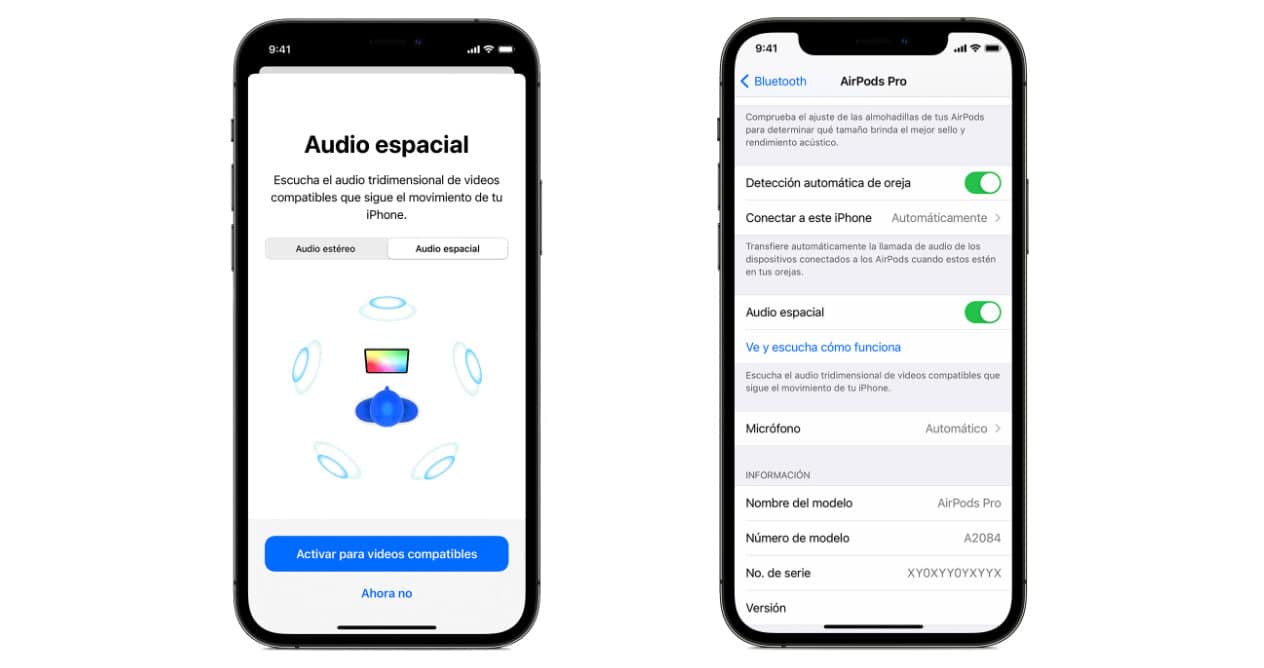
صدای مکانی را در Apple TV روشن کنید
- مطمئن شوید AirPods یا Beats Fit Pro به Apple TV متصل هستند
- به Settings > Remotes and devices > Bluetooth بروید. همچنین میتوانید هنگام پخش محتوای رسانهای در یک برنامه سازگار، دکمه هوم روی کنترل از راه دور سیری را فشار داده و نگه دارید.
- AirPods یا Beat هایی را که استفاده می کنید از لیست انتخاب کنید
- هنگام پخش محتوای چند کاناله، صدای فضایی را انتخاب کنید یا در حین پخش محتوای استریو دو کاناله، استریو را فضایی کنید.
- آماده!
صدای مکانی را در مک با Apple Silicon روشن کنید
- مطمئن شوید که از AirPods با مک خود استفاده می کنید
- نماد AirPods یا Beats را در نوار منو انتخاب کنید تا هنگام پخش محتوای چند کاناله، صدای فضایی فهرست شده یا هنگام پخش محتوای استریو دو کاناله، فضایی استریو را مشاهده کنید.
- روی Active Head Tracking کلیک کنید تا صدای فضایی و ردیابی سر پویا فعال شود. برای فعال کردن فقط صدای مکانی، روی Fixed کلیک کنید.
اگر میخواهید صدای مکانی و ردیابی سر پویا را غیرفعال کنید، روی خاموش کلیک کنید.
اپل در وبسایت رسمی خود نشان میدهد که برخی از پیکربندیهای دستگاه خاص، مانند Follow iPhone، Balance، Mono Audio یا سازگاری با سمعک میتوانند بر عملکرد تاثیر می گذارد صحيح صوت فضايي این را در نظر داشته باشید.